- 编辑:飞飞系统
- 时间:2024-02-24
当我们关闭电脑时,会有很多选项:睡眠、休眠、关机、待机、重启等,最常用的是关机。然而,睡眠和冬眠之间的区别相对模糊。有什么不同?呢绒?要知道合理选择相应的模式可以让我们更加高效的进行相关工作。接下来小编就为大家详细讲解一下电脑“睡眠”和“休眠”的区别。读完本文你就明白了!
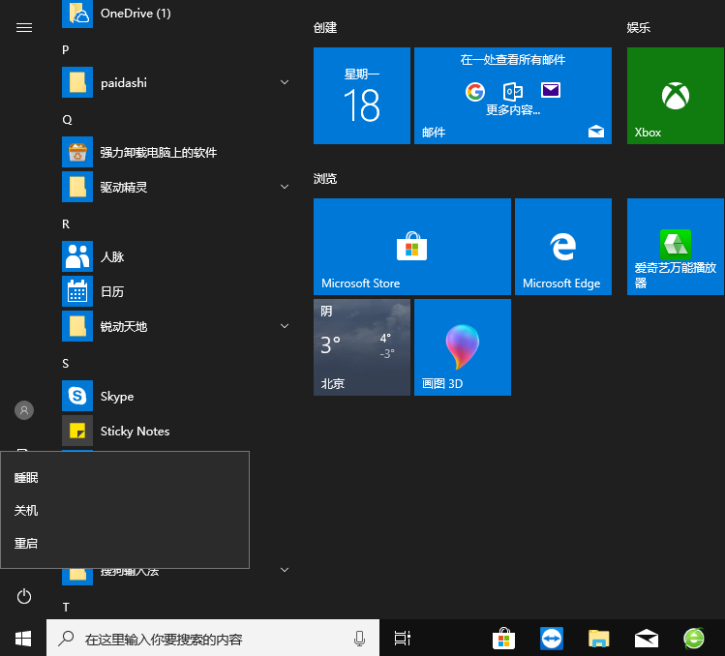
几种常见的Windows电源形式:
1. 关机模式
这是最传统的关机方法。当操作系统执行关机操作时,会退出所有程序,关闭系统后台服务,停止所有硬件操作,然后关闭电源。计算机将完全关闭。当电脑下次开机时,操作系统会重新读取系统文件。
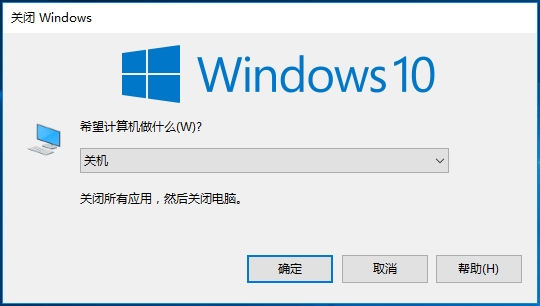
适合场景:如果长时间不使用电脑,可以选择关闭(环保节能)。
需要注意的是,Win7以下电脑的关机操作和按电源键(连接电源时)都是硬关机(特点是不保存任何信息或数据,直接关机)。 Win8之后,现在的Win10,所谓的关机选项并不是最简单、最纯粹的关机,而是快速启动模式。

2. 睡眠模式
在休眠模式下,内存中的所有数据都会存储在硬盘上的特定空间中。这样,只要再次按下电源键,硬盘中暂时保存的内存数据就会恢复到内存中,就可以恢复到之前的状态了。工作进展正常。该模式下,由于不需要供电,因此无需担心休眠后供电异常。但计算机从休眠状态恢复到正常状态的速度较慢,具体时间取决于内存大小和硬盘速度。

适合场景:外出使用电脑时,既需要节省电池消耗,又希望能够随时随地继续之前的执行并快速启动。
3.睡眠模式
当选择睡眠模式时,系统会将正在处理的数据保存到内存中,除内存外的所有设备都将停止供电。下次启动时可以快速从内存中读取信息并恢复到之前的状态。但如果内存也断电的话,数据就会丢失!这意味着,如果不保存之前的工作,一切就都白费了。

适合场景:睡眠模式下,只需摇动鼠标或敲击键盘即可快速恢复工作。因此适合短暂离开电脑,回来后可以随时使用电脑的情况。
4.快速启动模式
快速启动模式是微软从Win8开始推出的新模式。它结合了冬眠和睡眠的特点。 “关机”时,与休眠类似,只是将维护操作系统的核心数据写入硬盘暂存。 “开机”时,就像在“睡眠”模式下醒来一样,跳过系统加载和驱动程序加载的过程。最终的效果是看起来和普通的开关机没有什么区别,但是速度却快了很多。
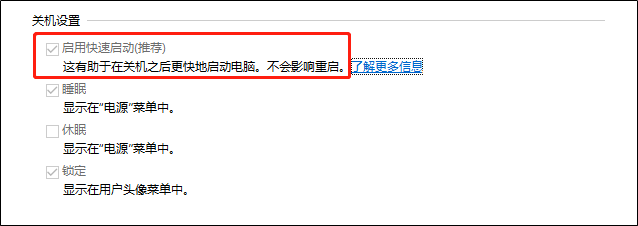
适合场景:对于使用固态硬盘的笔记本,可以将其设置为合盖时进入睡眠模式,这样上下班时就不用等待电脑关机了。如果需要再次开机,只需按电源键即可,非常方便;同时,因为是固态硬盘,所以不用担心路上震动造成的数据丢失或损坏。
如何开启休眠功能?
在Win10系统下,大多数电脑都默认开启了睡眠功能,否则“快速启动”功能将无法工作。如何开启睡眠功能?
笔记本电脑:右键单击右下角的电池图标,单击“电源选项”,然后单击左侧的“选择电源按钮的功能”
台式电脑:打开开始菜单,找到“控制面板”并打开点击“硬件和声音”-“电源选项”-“选择电源按钮的功能”
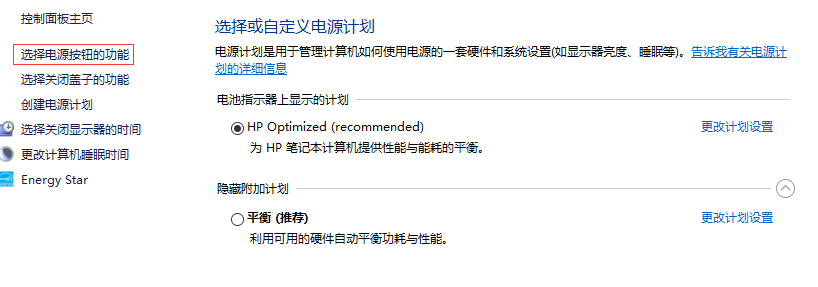
点击上面的“更改当前不可用的设置”,然后选中下面“关机设置”下的“休眠”。
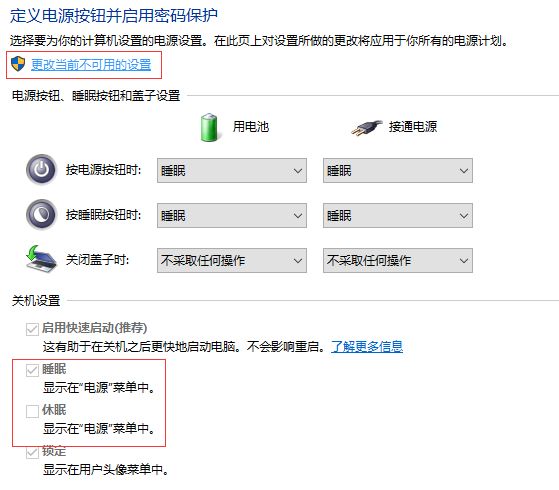
当您点击开始菜单中的关机按钮时,您会同时看到“睡眠”和“休眠”按钮!
简单来说,休眠=将任务和数据保存到硬盘(虚拟内存),并且可以断开电源; sleep=将电脑上运行的任务和数据保存到内存中,会消耗少量电量且无法断电;休眠和睡眠唯一的区别是硬盘指示灯没有关闭,系统可以随时从睡眠中唤醒。 (休眠无法唤醒系统)
以上就是小编为大家带来的关于电脑“睡眠”和“休眠”的区别的详细讲解。看完这篇文章,相信大家对电脑的“休眠”和“睡眠”模式有了一定的了解!以后应该可以根据对应的场景合理使用对应的电源模式了~



























